Lavorare con File Manager
È possibile aprire un File Manager per entrambi, Quick Connect e Profilo di trasferimento automatizzato. Aprire il File Manager per il profilo destro clic su di esso e selezionando Aprire File Manager.
Se il trasferimento è tra una cartella di PC e server FTP, ci sarà un breve ritardo mentre viene stabilita la connessione al server FTP. Il programma di download di un elenco di file e cartelle disponibili sul server.
Trasferimento di file e cartelle
L'interfaccia di tipo Esplora risorse di File Manager rende facile da navigare e trasferire i file tra le cartelle locali e remote. Selezionare i file che si desidera trasferire e fare clic sui pulsanti di trasferimento. Come in explorer, puoi semplicemente trascinare i file dal vostro PC e rilasciarli nella cartella sul server FTP.
Se non si desidera che il trasferimento a prendere posto subito, c'è una coda di trasferimento, dove è possibile aggiungere i file per il trasferimento. I file e le cartelle sono appena aggiunto per la Coda di trasferimento, ma non inizia il trasferimento di file effettivo. Quando siete finiti selezionando file da trasferire, fare clic sul Coda di trasferimento scheda nella parte inferiore della Auto FTP Manager finestra. Per iniziare il trasferimento, scegliere il Inizio pulsante.
Per arrestare un trasferimento, fare clic sul Smettere di trasferimento icona sulla barra degli strumenti principale, oppure è possibile fare clic sul Fermata pulsante sulla barra degli strumenti di quella finestra.
Confrontare le cartelle
Questa caratteristica automaticamente confronta i file e le cartelle in sia cartella 1 e 2 cartella ed evidenzia quelli che non sono presenti in entrambi. Per confrontare, scegliere il Confrontare le cartelle pulsante sulla barra che separa le finestre di due cartelle.
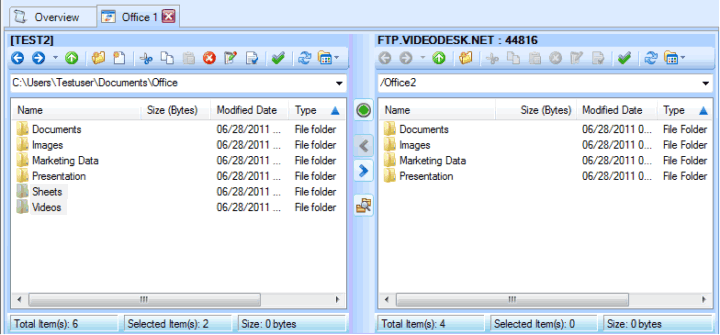
I file che sono presenti in entrambe le cartelle e stesso, ma sono stati rinominati, saranno evidenziati. I file con lo stesso nome presente in entrambe le cartelle sono selezionati se c'è qualche differenza delle dimensioni del file. Fare clic sui pulsanti freccia blu (che si trova appena sopra il pulsante "Confronta le cartelle") per trasferire tutto evidenziati gli elementi da una cartella a altra.
Nota: In caso di trasferimenti di parziali è possibile riprendere il trasferimento senza ricominciare daccapo. Opzione del resume apparirebbe ogni volta che un file che viene trasferito è già presente a fianco di destinazione.
|